Игра Minecraft - это одна из самых популярных видеоигр, которую играют миллионы людей по всему миру. Однако иногда игроки могут столкнуться с проблемой, когда все звуки в игре перестают работать. Это может быть очень разочаровывающе, так как звуки играют важную роль в создании атмосферы и обеспечении игрового опыта.
Существует несколько возможных причин, почему звуки могут пропасть в Minecraft. Одна из основных причин - это проблемы с аудиоустройствами или драйверами. Возможно, ваш громкоговоритель отключен или поврежден, или у вас установлена неправильная версия драйвера звуковой карты. Также стоит проверить настройки звука в самой игре - возможно, уровень звука установлен на минимум или отключен.
Еще одна возможная причина - это конфликт с другими программами или приложениями, которые работают на вашем компьютере. Некоторые программы могут блокировать или изменять звуковые настройки, что может повлиять на звуки в Minecraft. Рекомендуется закрыть все другие программы или перезагрузить компьютер, чтобы избежать подобных конфликтов.
Если проблемы с звуками в Minecraft возникают после обновления игры, это может быть связано с обновлением самой игры или изменением настроек в новой версии. В этом случае рекомендуется проверить настройки звука в игре и убедиться, что они соответствуют вашим предпочтениям.
В любом случае, если все звуки в Minecraft пропали, не стоит паниковать. В большинстве случаев проблемы с звуками можно решить, просто следуя указанным выше рекомендациям. Если проблема остается, можно обратиться за помощью на специализированные форумы или обратиться в службу поддержки Minecraft.
Почему пропали звуки в игре Minecraft
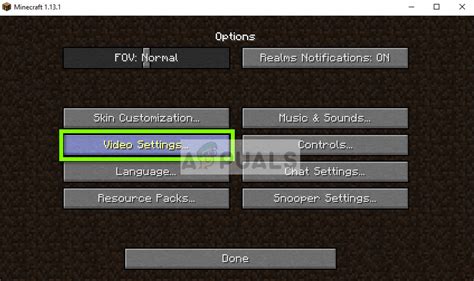
- Отключен звук в настройках игры. Проверьте, что звук не отключен в настройках Minecraft. Для этого откройте меню "Настройки" в игре и убедитесь, что ползунок звука находится в правильном положении.
- Проблема с драйверами звука. Убедитесь, что у вас установлены последние драйверы звука для вашей звуковой карты. Обновление драйверов может решить проблему с отсутствием звука в игре.
- Конфликт с другими программами. Некоторые программы могут конфликтовать с Minecraft и блокировать звуковой вывод. Попробуйте закрыть все ненужные программы и запустить игру заново.
- Поврежденные файлы игры. Если звуки пропали после обновления игры или установки модов, возможно, некоторые файлы игры повреждены. В этом случае попробуйте переустановить игру или удалить недавно установленные моды.
- Проблема с операционной системой. В редких случаях пропажа звука может быть связана с проблемами операционной системы. Проверьте свою систему на наличие обновлений и установите их, если они доступны.
Помните, что эти решения могут не подходить в вашем конкретном случае. Если вы не смогли решить проблему с пропажей звуков в игре Minecraft, рекомендуется обратиться за помощью к экспертам или на официальный форум Minecraft.
Разрядился звуковой драйвер
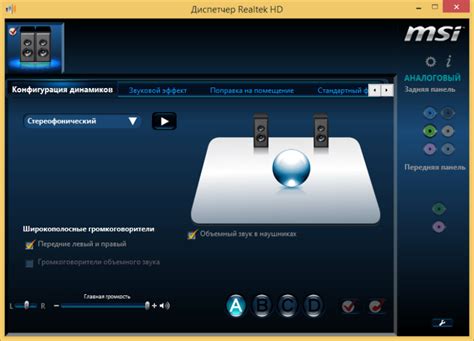
Для решения этой проблемы попробуйте следующее:
- Перезагрузите компьютер. Иногда простое перезапускание может помочь восстановить работу звукового драйвера.
- Убедитесь, что звуковой драйвер установлен и активен. Проверьте настройки звука на компьютере и убедитесь, что звуковая карта не отключена или не заблокирована.
- Обновите звуковой драйвер до последней версии. Посетите официальный сайт производителя звуковой карты и загрузите последние драйверы. Установите их на компьютер и перезагрузите систему, чтобы изменения вступили в силу.
- Если после обновления драйвера проблема не исчезла, попробуйте откатить драйвер до предыдущей версии. Иногда новые версии драйверов могут быть несовместимы с определенными играми.
Если все вышеперечисленные методы не помогли восстановить звуки в игре Minecraft, возможно, проблема не в звуковом драйвере, а в самой игре. Попробуйте переустановить игру или обратиться в поддержку разработчиков для получения дополнительной помощи.
Необходимо обновление аудио кодеков

Если у вас установлен устаревший или неподходящий кодек, игра может не смочь корректно воспроизводить звуки. Чтобы решить эту проблему, вам потребуется обновить аудио кодеки на вашем компьютере.
Для обновления аудио кодеков можно сделать следующее:
- Проверьте наличие обновлений системы: Некоторые кодеки могут быть связаны с операционной системой. Проверьте наличие доступных обновлений для вашей ОС и установите их, если таковые имеются.
- Обновите аудио драйверы: Устаревшие или несовместимые драйверы звуковой карты могут вызывать проблемы с воспроизведением звуков в Minecraft. Обновите драйверы звуковых устройств на вашем компьютере, следуя инструкциям производителя.
- Установите дополнительные кодеки: Если проблема с воспроизведением звуков в Minecraft осталась, попробуйте установить дополнительные аудио кодеки. Существует множество бесплатных кодеков, которые могут помочь справиться с этой проблемой. Загрузите и установите соответствующий кодек с официального сайта разработчика. После установки перезагрузите компьютер и проверьте, воспроизводятся ли звуки в Minecraft.
Если после выполнения этих шагов звуки в игре Minecraft все еще не работают, возможно, причина проблемы связана с другими факторами, такими как поврежденные игровые файлы или наличие конфликтующих программ. Рекомендуется обратиться к поддержке игры или провести дополнительное исследование проблемы.
Проблема с настройками звука в игре
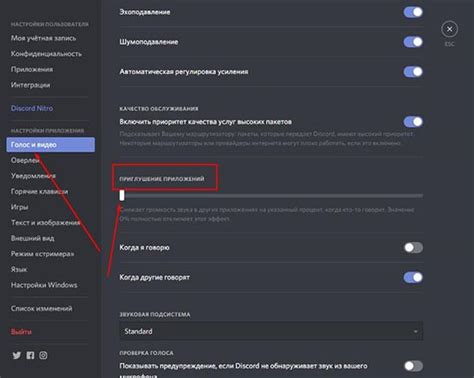
Когда звуки исчезают в игре Minecraft, проблема может быть связана с настройками звука. Вот несколько причин, почему это может произойти:
- Пониженные настройки громкости: Проверьте, не установлена ли громкость звука на минимальное значение в настройках игры. Проверьте и настройте уровень громкости для каждой отдельной категории звуков.
- Выключен звук: Убедитесь, что звук не выключен в самой игре или в операционной системе. Проверьте настройки звука в игре и уровень громкости в системных настройках компьютера.
- Поврежденные файлы звуков: Если звуки по-прежнему отсутствуют, возможно, некоторые файлы звуков были повреждены или удалены. Попробуйте переустановить игру или восстановить файлы звуков из резервной копии.
- Конфликт с другими программами: Некоторые программы или приложения могут конфликтовать с звуками в игре Minecraft. Проверьте, нет ли запущенных программ, которые могут влиять на звуковое воспроизведение, и попробуйте закрыть их.
Если после всех этих шагов звуки все еще отсутствуют, попробуйте обратиться за помощью к разработчикам игры или к сообществу игроков Minecraft для получения дополнительной поддержки.
Конфликт с другими программами
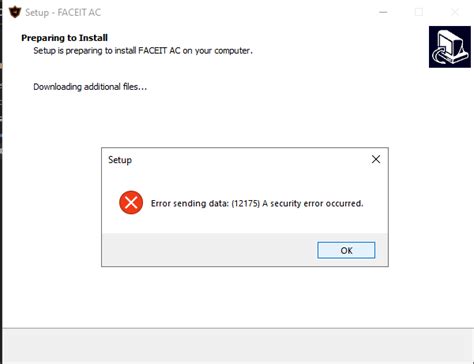
Если в игре Minecraft пропали все звуки, возможно, у вас есть другая программа, которая может конфликтовать с игрой. Проверьте, есть ли у вас запущенные программы, которые могут использовать звуковые ресурсы, такие как плеер музыкальных файлов или коммуникационное приложение.
Чтобы исправить эту проблему:
- Закройте все программы, которые могут конфликтовать с игрой. Это могут быть плееры музыкальных файлов, мессенджеры, программы для записи звука и т. д.
- Перезапустите игру Minecraft и проверьте, есть ли звуки.
- Если звуки по-прежнему отсутствуют, проверьте наличие обновлений для всех програм, работающих в фоновом режиме, и установите их.
- Если ничего не помогает, попробуйте отключить все программы, запущенные при старте компьютера, кроме основных системных служб. Это поможет исключить возможность конфликтов во время запуска игры.
Если после выполнения всех этих шагов звуки все равно не появляются, возможно, проблема не связана с конфликтом программ. В таком случае, стоит обратиться к разработчикам игры или поискать решения на форумах сообщества Minecraft.
Решение проблемы с звуками в Minecraft

Если в игре Minecraft пропали все звуки, необходимо проверить следующие решения:
- Убедитесь, что звуки не отключены в настройках игры. Откройте меню настроек и убедитесь, что ползунок громкости звуков установлен на правильное значение.
- Проверьте громкость в самой операционной системе. Убедитесь, что звук на компьютере не отключен и громкость на максимуме.
- Обновите звуковые драйверы на своем компьютере. Перейдите на официальный сайт производителя звуковой карты и загрузите последние версии драйверов.
- Проверьте, не заблокирован ли звуковой поток другим приложением. Закройте все программы, которые могут заниматься воспроизведением звука, например, плееры или мессенджеры.
- Перезапустите игру Minecraft и компьютер. Иногда простое обновление системы может решить проблему с звуками.
- Если все предыдущие решения не помогли, возможно, проблема связана с самой игрой. Попробуйте удалить и заново установить Minecraft. При этом обратите внимание на наличие последнего обновления.
После выполнения всех этих шагов, звуки в игре Minecraft должны быть восстановлены.




